Q&Aナンバー【9006-6240】更新日:2006年10月17日
このページをブックマークする(ログイン中のみ利用可)
[ホームサーバーPC] インターネットに接続すると「ページを表示できません」というエラーメッセージが表示されます。
| 対象機種 | 2004年夏モデルFMV-DESKPOWER C90HW/F、他・・・ |
|---|---|
| 対象OS |
|
 質問
質問
「ホームサーバーPC」でインターネットに接続すると「ページを表示できません」というエラーメッセージが表示されます。
 回答
回答
「ページを表示できません」というエラーメッセージが表示される場合は、いくつかの原因と対処が考えられます。
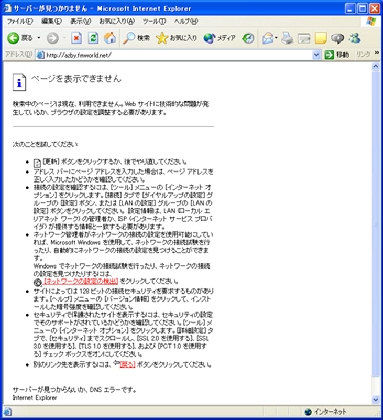
前提として、ホームサーバーPCがブロードバンド回線のモデムや終端装置と正しく接続されている必要があります。
詳しい配線につきましては、以下のマニュアルまたはQ&Aをご覧ください。
 ADSLやCATVなどの、LAN経由でのインターネット接続が行えない場合の対処方法を教えてください。(新しいウィンドウで表示)
ADSLやCATVなどの、LAN経由でのインターネット接続が行えない場合の対処方法を教えてください。(新しいウィンドウで表示)
インターネットの接続方式は、ご利用の接続業者によって、PPPoE接続、PPPoA接続、DHCP接続など決められております。ご利用の接続方式がそれらのうちどの接続方式であるかを確認してください。不明の場合は、ご利用のプロバイダにご確認ください。
またDNS設定を行う必要があるかどうかをプロバイダの資料で確認してください。不明の場合は、プロバイダにご確認ください。
DNSの意味については、以下のQ&Aをご覧ください。
 IPアドレスやDNSの意味を教えてください。(新しいウィンドウで表示)
IPアドレスやDNSの意味を教えてください。(新しいウィンドウで表示)
DNSを手動で設定するには場合は、下記の手順で設定を行ってください。
インターネット接続にはDNSの設定が必要です。DNSは、自動的に設定される場合と、手動で設定する必要がある場合があります。
自動設定か手動設定かは、ご利用のプロバイダや契約内容によって異なります。ご利用の環境に適したDNS設定がされていないと、インターネットには接続できません。
次の手順で、DNS設定が適切にされているかどうかを確認してください。ご利用の接続方法によって確認手順は異なります。



現象が改善しない場合は、次のQ&Aをご覧ください。
 [Windows XP] インターネットに接続すると「サーバーに接続できません」「ページを表示できません」というエラーメッセージが表示されます。(新しいウィンドウで表示)
[Windows XP] インターネットに接続すると「サーバーに接続できません」「ページを表示できません」というエラーメッセージが表示されます。(新しいウィンドウで表示)
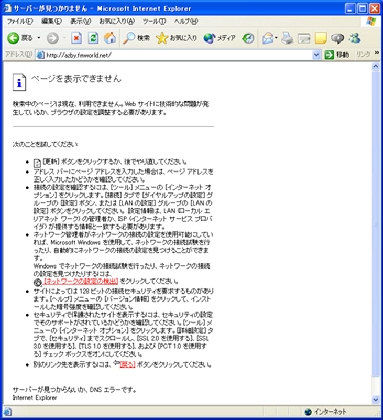
前提として、ホームサーバーPCがブロードバンド回線のモデムや終端装置と正しく接続されている必要があります。
詳しい配線につきましては、以下のマニュアルまたはQ&Aをご覧ください。
- FMV-DESKPOWER C90HW/F、C90GV/F、L70G/F、C90EV/F、L70E/Fをお使いの場合
『ホームサーバー機能 取扱説明書』→「第3章 インターネット接続のセットアップ」→ 「2 セットアップ前の準備」 - FMV-BIBLO C26WD/F、L22D/F、C22D/F、C22DN、C26WC/F、L20C/F、L20CN、L18B/F、L18BNをお使いの場合
『ホームサーバー機能 取扱説明書』→「第3章 ホームサーバー機能のセットアップ」→「2 セットアップ前の準備」
 ADSLやCATVなどの、LAN経由でのインターネット接続が行えない場合の対処方法を教えてください。(新しいウィンドウで表示)
ADSLやCATVなどの、LAN経由でのインターネット接続が行えない場合の対処方法を教えてください。(新しいウィンドウで表示)インターネット接続に必要な環境を確認する
インターネットの接続方式は、ご利用の接続業者によって、PPPoE接続、PPPoA接続、DHCP接続など決められております。ご利用の接続方式がそれらのうちどの接続方式であるかを確認してください。不明の場合は、ご利用のプロバイダにご確認ください。
またDNS設定を行う必要があるかどうかをプロバイダの資料で確認してください。不明の場合は、プロバイダにご確認ください。
DNSの意味については、以下のQ&Aをご覧ください。
 IPアドレスやDNSの意味を教えてください。(新しいウィンドウで表示)
IPアドレスやDNSの意味を教えてください。(新しいウィンドウで表示)DNSを手動で設定するには場合は、下記の手順で設定を行ってください。
DNSを手動で設定をする
インターネット接続にはDNSの設定が必要です。DNSは、自動的に設定される場合と、手動で設定する必要がある場合があります。
自動設定か手動設定かは、ご利用のプロバイダや契約内容によって異なります。ご利用の環境に適したDNS設定がされていないと、インターネットには接続できません。
次の手順で、DNS設定が適切にされているかどうかを確認してください。ご利用の接続方法によって確認手順は異なります。

- デスクトップの
 (スタートページ - ファミリーネットワークウェア)をクリックします。
(スタートページ - ファミリーネットワークウェア)をクリックします。 - 「管理者」を選択し、パスワードを入力して、「ログイン」ボタンをクリックします。
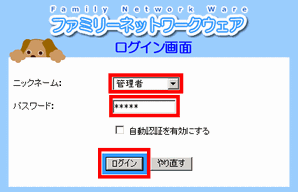
- 「詳細設定」をクリックします。
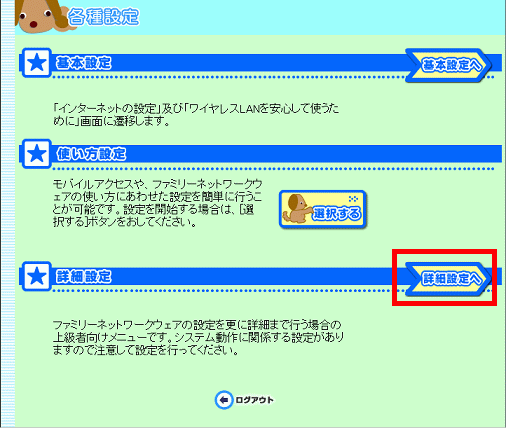
- 「プロバイダ接続設定」をクリックします。
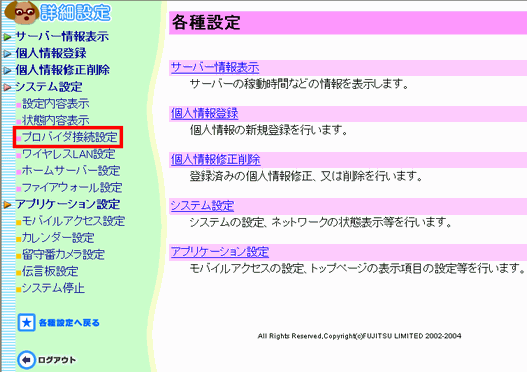
- 「PPPoE接続」をクリックし、「詳細設定」ボタンをクリックします。
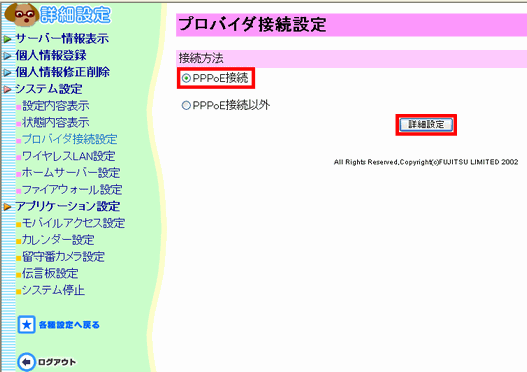

FMV-DESKPOWER C90HW/F の場合は、「PPPoE接続」をクリックし、「インターネット接続」をクリックします。「詳細設定」ボタンをクリックします。 - DNSを手動で設定する必要がない場合は、「自動取得する」をクリックし手順7.に進みます。DNSを手動設定する必要がある場合は、「自動取得しない」をクリックし「プライマリDNS」と「セカンダリDNS」を入力します。
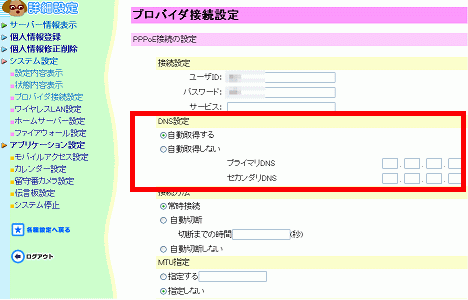

DNSが一つしか提供されていない場合は、「プライマリDNS」のみ設定してください。「セカンダリDNS」は空欄でも問題ありません。 - 「設定する」ボタンをクリックします。
- 「OK」ボタンをクリックします。
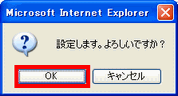
- 「処理完了」と表示されます。
- 開いているウィンドウをすべて閉じ、パソコンを再起動します。
パソコンが起動したら、現象が改善されているか確認します。

- デスクトップの
 (スタートページ - ファミリーネットワークウェア)をクリックします。
(スタートページ - ファミリーネットワークウェア)をクリックします。 - 「管理者」を選択し、パスワードを入力して、「ログイン」ボタンをクリックします。
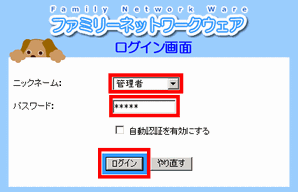
- 「詳細設定」をクリックします。
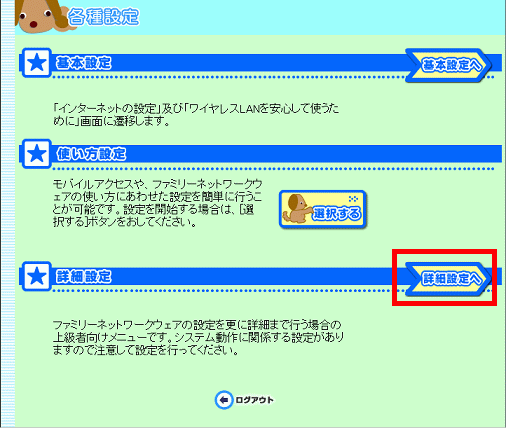
- 「プロバイダ接続設定」をクリックします。
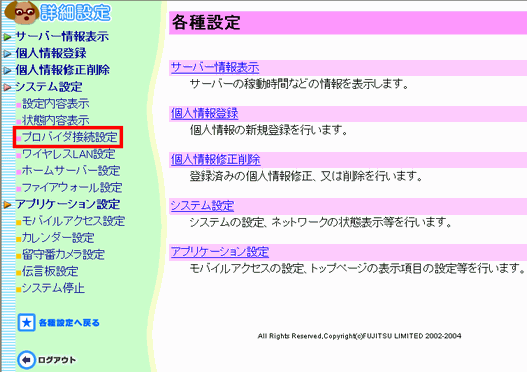
- 「PPPoE接続以外」をクリックし、「詳細設定」ボタンをクリックします。
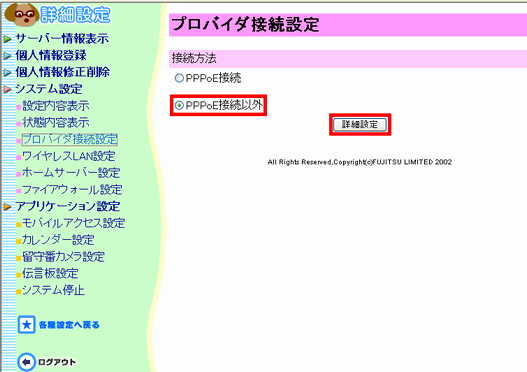
- DNSを手動で設定する必要がない場合は、「自動取得する」をクリックし手順7.に進みます。DNSを手動設定する必要がある場合は、「自動取得しない」をクリックし「プライマリDNS」と「セカンダリDNS」を入力します。
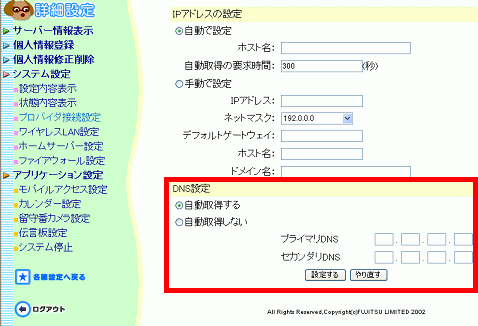

DNSが一つしか提供されていない場合は、「プライマリDNS」のみ設定してください。「セカンダリDNS」は空欄でも問題ありません。 - 「設定する」ボタンをクリックします。
- 「OK」ボタンをクリックします。
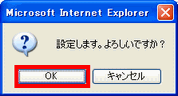
- 「処理完了」と表示されます。
- 開いているウィンドウをすべて閉じ、パソコンを再起動します。
パソコンが起動したら、現象が改善されているかどうかを確認します。

現象が改善しない場合は、次のQ&Aをご覧ください。
 [Windows XP] インターネットに接続すると「サーバーに接続できません」「ページを表示できません」というエラーメッセージが表示されます。(新しいウィンドウで表示)
[Windows XP] インターネットに接続すると「サーバーに接続できません」「ページを表示できません」というエラーメッセージが表示されます。(新しいウィンドウで表示)


